- Your cart is empty
- Continue Shopping
Dòng sản phẩm mới siêu hot brand Hàn Quốc Cotton da cá thể thao 2022.
Dòng sản phẩm mới siêu hot brand Hàn Quốc Cotton da cá thể thao 2022.


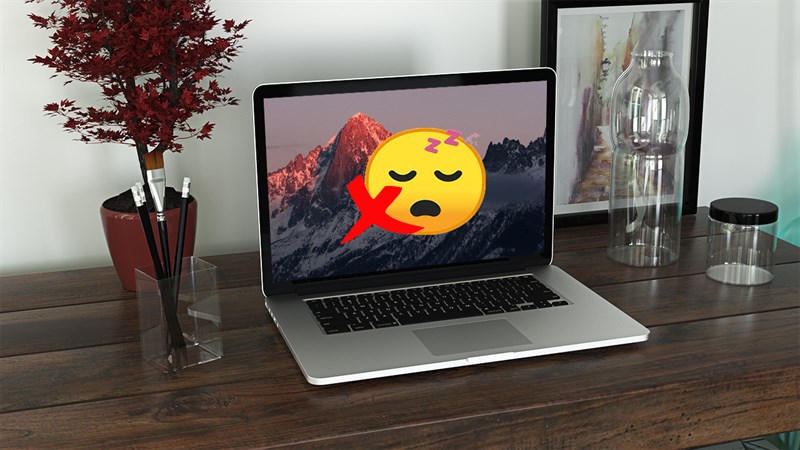
Khi bạn sử dụng Macbook mà bạn đang muốn treo máy, nhưng máy tính của bạn cứ tự động Sleep? Bạn đang không biết phải làm như thế nào để có thể treo máy tính của mình và tắt chế độ Sleep đi, nếu bạn muốn biết cách tắt tự động Sleep trên MacBook thì hãy theo dõi bài viết hướng dẫn dưới đây và cùng mình thực hiện nhé!
Cách tắt tự động Sleep trên MacBook
Bước 1: Đầu tiên, để có thể tắt tự động Sleep trên MacBook, bây giờ bạn hãy bấm vào biểu tượng quả táo ở góc trái màn hình > sau đó bạn hãy bấm chọn System Setting để có thể mở cài đặt hệ thống.
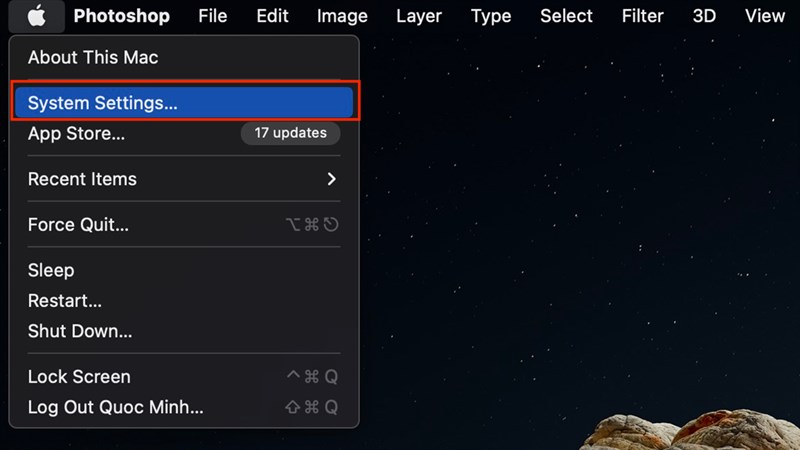
Bước 2: Sau khi mở cài đặt hệ thống, bạn hãy tìm kiếm từ khoá Energy > sau đó hãy chọn vào phần Display energy settings > tiếp đến bạn hãy bấm chọn vào phần Advanced ở trong trang Display.
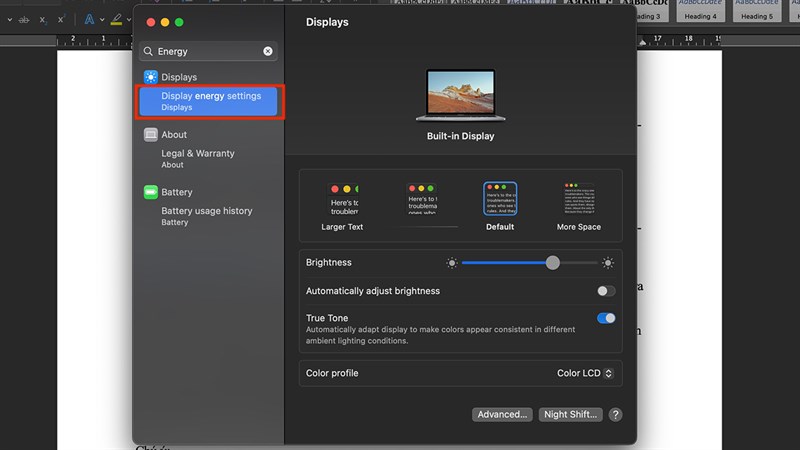
Bước 3: Sau khi mở phần cài đặt Advanced trong trang Display, lúc này ở phần Battery & Energy > bạn hãy bật phần Preven automatic… lên để có thể tắt tự động Sleep máy tính.
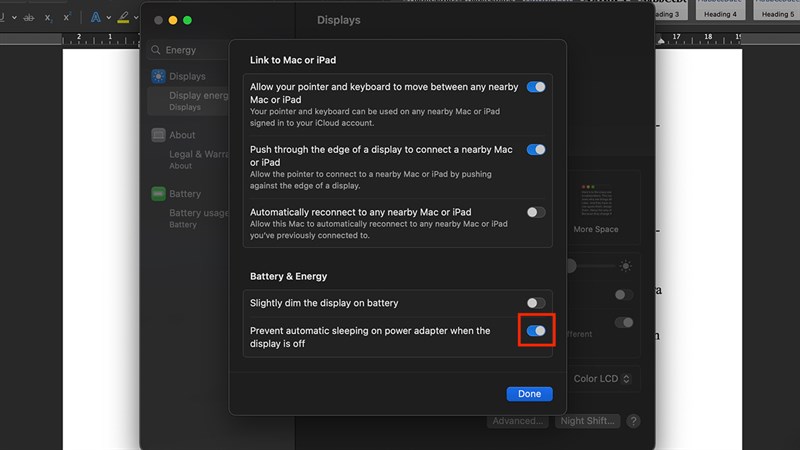
Vậy là xong các bước để có thể tắt tự động Sleep trên MacBook, chúc các bạn thực hiện thành công. Nếu thấy bài viết hữu ích cho mình xin một like và một share nhé. Rất cảm ơn các bạn đã xem bài viết.
